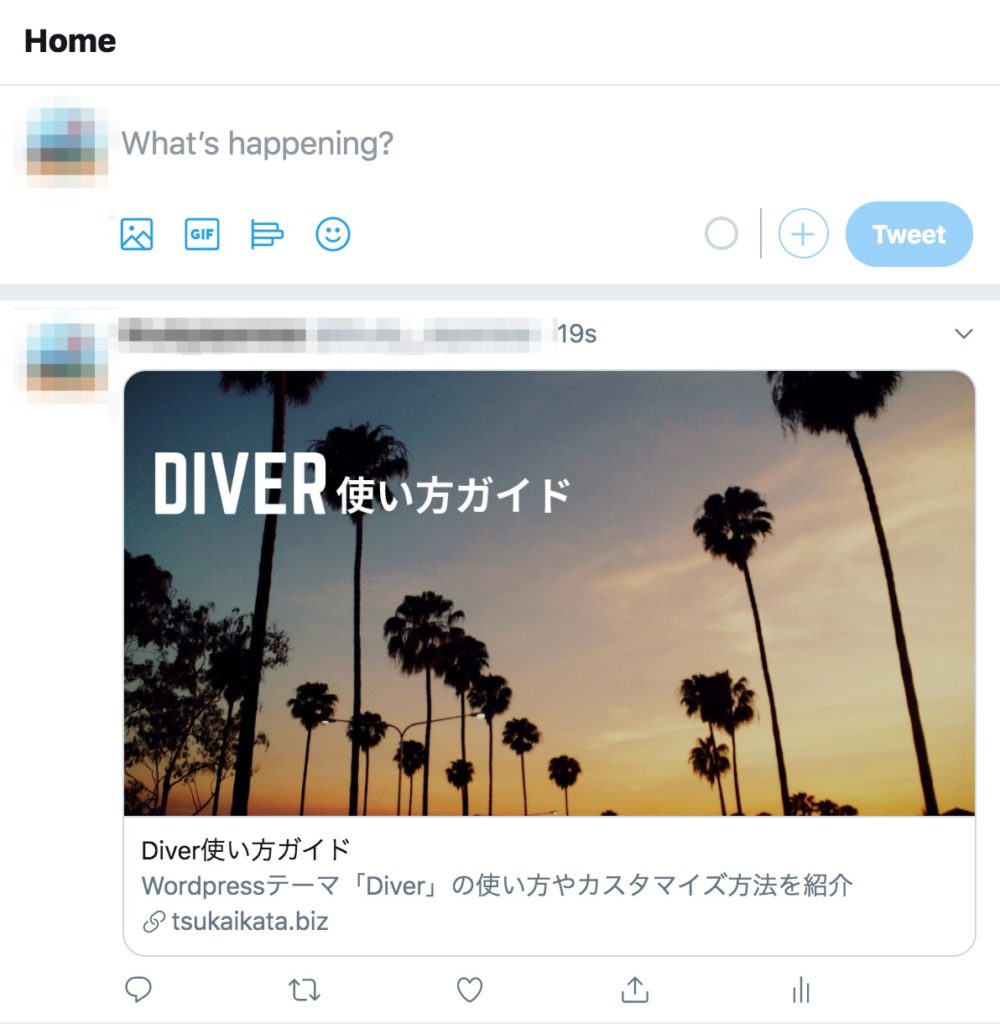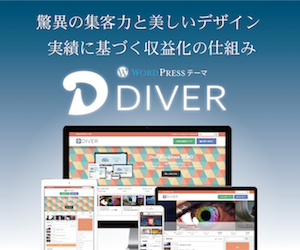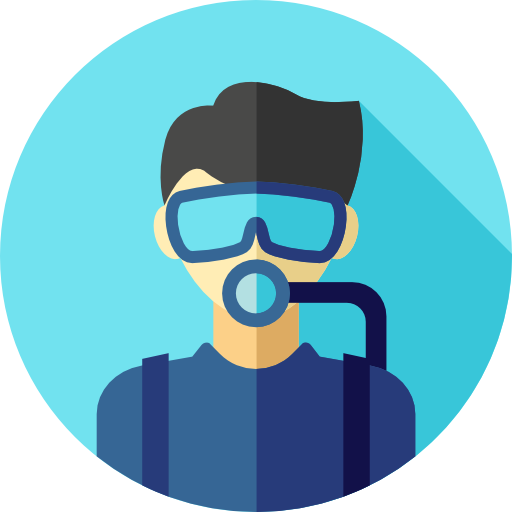このページでは、Diverの標準機能を使ってOGPを設定するための手順について解説します。
OGPとはページがシェアされたときに、アイキャッチ画像やタイトル、記事の要約文などをいい感じに表示してくれる設定のことです。
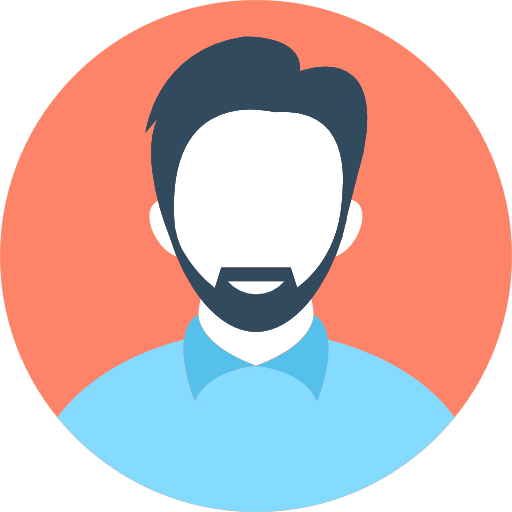
OGPをきちんと設定しておくと集客にも繋がるので、面倒臭がらずやっておこう!
OGPの設定方法
1Diverオプションの「OGP設定」を開く
WordPressの管理画面にログインし、メニューの中にある「Diverオプション」-「OGP設定」をクリックします。
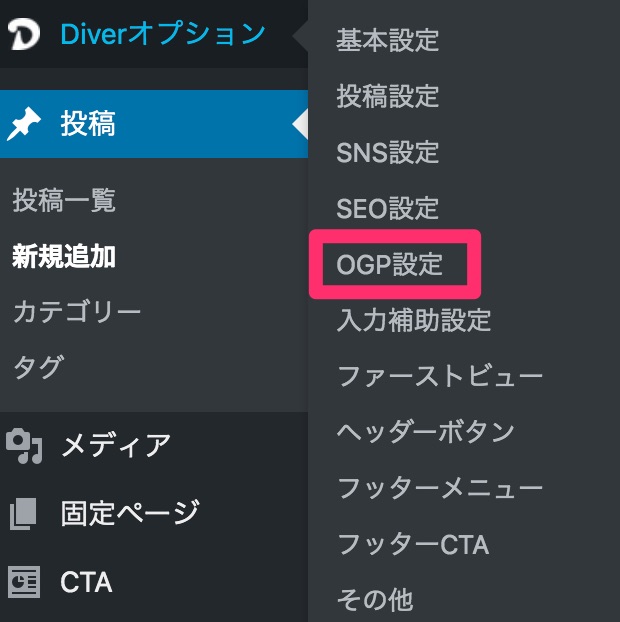
2基本設定を行う
まずは、「Diver OGP設定を有効にする」にチェックを入れます。
それから「サイトタイトル」や「サイト説明」、サイトのメイン画像を設定し、「変更を保存」をクリックします。
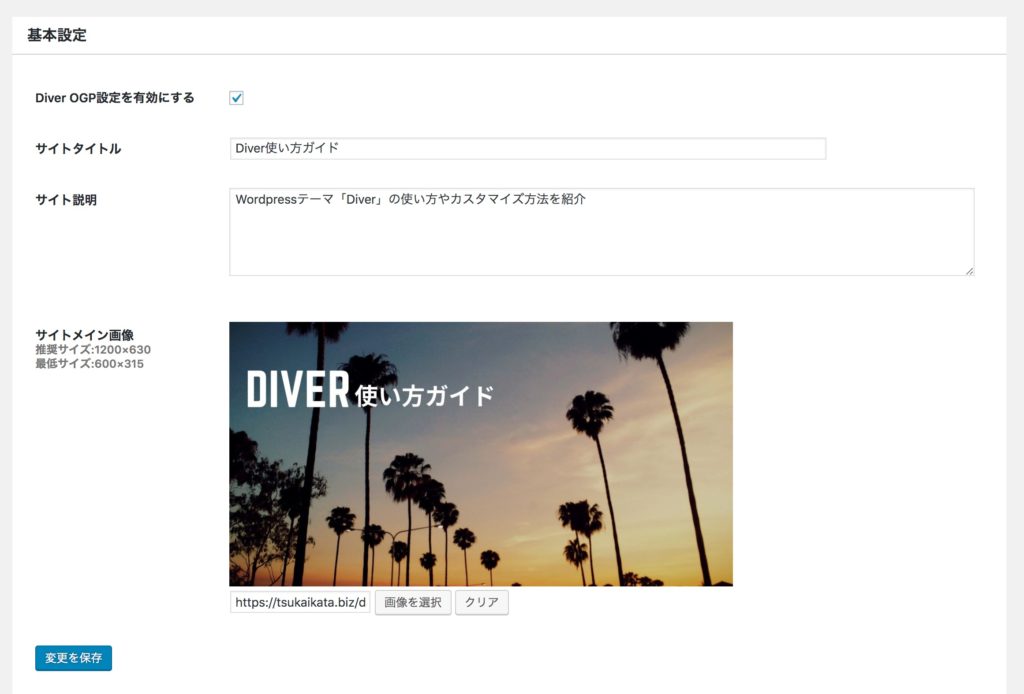
3SNS設定を行う
続いて、SNSの設定を行います。FacebookページやTwitterのアカウントをお持ちの方は、登録しておきましょう。
Facebookの場合、ページURL、管理者ID、アプリIDを、Twitterの場合はアカウント名(@の後ろ)を入力して保存をクリックします。
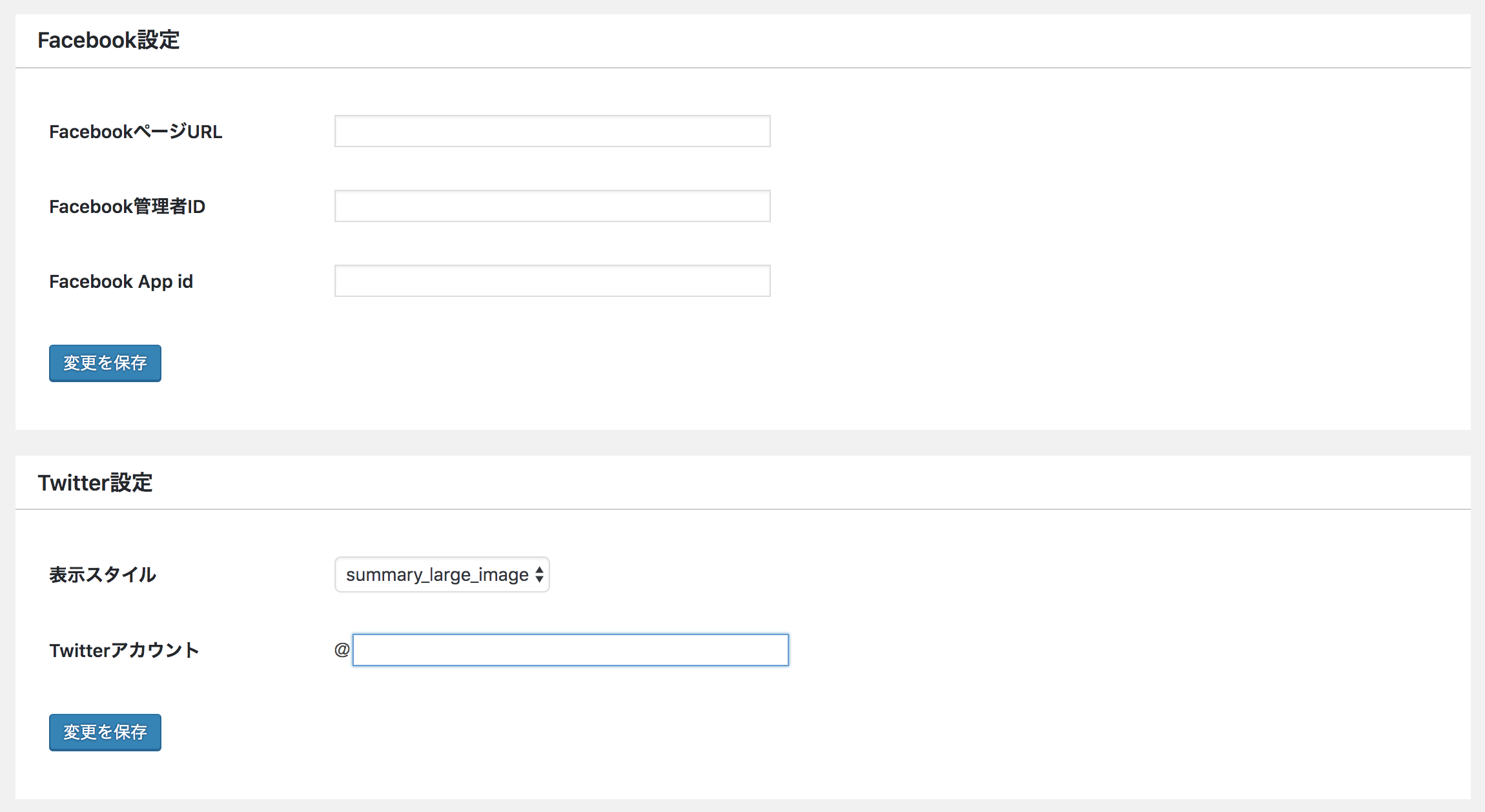
実際に設定後、当サイトのトップページをTwitterでシェアするとこのように表示されます。
画像や要約文などがきちんと表示されていることがわかります。